
เราค่อนข้างมั่นใจว่า ณ ตอนนี้ ทุกคนคงเคยได้ยินชื่อล่าสุดของ Playground Games ซึ่งก็คือ Forza Horizon 5 ที่ยอดเยี่ยม
ถึงแม้ว่าเกมจะค่อนข้างเสถียร แต่เมื่อพิจารณาถึงปัญหาใหญ่ๆ ที่ไม่ได้รับผลกระทบมากนัก นอกจาก บันทึกปัญหา, ข้อมูลใหม่ปรากฏบนฟอรั่มและ แพลตฟอร์มโซเชียลมีเดีย เกี่ยวกับการดาวน์โหลดเกมไม่ได้
และถึงแม้จะไม่ใช่ปัญหาที่แพร่หลายนัก แต่นักเล่นเกมพีซีบางคนกำลังรายงานปัญหาที่ทำให้ไม่สามารถดาวน์โหลดและติดตั้ง Forza Horizon ได้
อย่างไรก็ตาม หากคุณติดตั้งเกมได้สำเร็จและเกมยังคงหยุดทำงานสำหรับคุณ บทความของเรา จะช่วยให้คุณไปถึงก้นบึ้งของมันได้
ฉันจะทำอย่างไรเพื่อแก้ไข Forza Horizon 5 ไม่ดาวน์โหลด
ผู้เล่นหลายคนที่รายงานว่า Forza Horizon 5 ของตนไม่ได้ดาวน์โหลด หรือเพียงแค่ดาวน์โหลดซ้ำโดยไม่มีเหตุผล บอกว่าพวกเขาพบกับ 0x80073CF9 รหัสข้อผิดพลาด
แต่ถึงแม้จะเป็นเรื่องที่น่ารำคาญมากก็ตาม เรามีเคล็ดลับบางอย่างที่จะช่วยให้คุณก้าวผ่านความรำคาญนี้และสนุกกับการแข่งกับเพื่อน ๆ ของคุณ
มีหลายวิธีในการแก้ปัญหานี้ แต่เราจะแสดงให้คุณเห็นห้าวิธีที่คุณสามารถทำเองได้ง่ายๆ และช่วยให้คุณไม่ปวดหัว
1. ตรวจสอบการเชื่อมต่ออินเทอร์เน็ตของคุณ
ก่อนที่เราจะลองใช้วิธีอื่น เราขอแนะนำให้คุณตรวจสอบการเชื่อมต่ออินเทอร์เน็ตอย่างละเอียดและทดสอบความเร็ว
ไม่ใช่เรื่องแปลกถ้าเรากำลังพูดถึงการเชื่อมต่ออินเทอร์เน็ตที่ไม่ต่อเนื่อง แต่ปัญหาสามารถแก้ไขได้
หากคุณอยู่ในสถานการณ์เดียวกัน คุณสามารถแก้ไขปัญหาการเชื่อมต่อเครือข่ายและอินเทอร์เน็ตบนอุปกรณ์ Windows ของคุณโดยใช้เครื่องมือซ่อมแซมอินเทอร์เน็ตแบบสมบูรณ์หรือคุณสมบัติการรีเซ็ตเครือข่าย

อีกวิธีหนึ่งในการดำเนินการคือล้าง DNS เพราะหากการตั้งค่า DNS เสียหาย จะสามารถป้องกันไม่ให้แอปพลิเคชันบางตัวและระบบของคุณติดต่อกับอินเทอร์เน็ตได้
2. ตรวจสอบวันที่และเวลาบนพีซีของคุณ
โปรดทราบว่าหากนาฬิกาของพีซีของคุณไม่ตรงกัน คุณอาจพบปัญหานี้ว่า Forza Horizon ไม่ดาวน์โหลดหรือดาวน์โหลดซ้ำบนพีซี Windows ของคุณ
- กด คีย์ Windows + I เพื่อนำขึ้น การตั้งค่า เมนู.
- เลือก เวลาและภาษา แท็บ
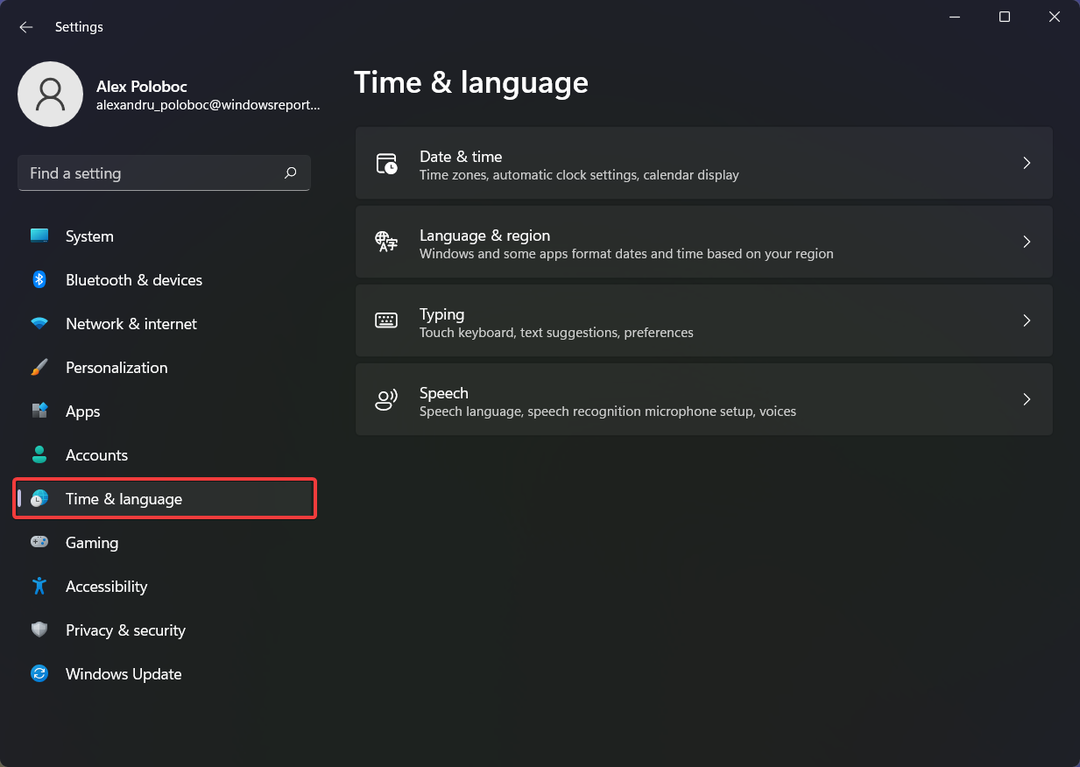
- คลิกที่ วันเวลา.
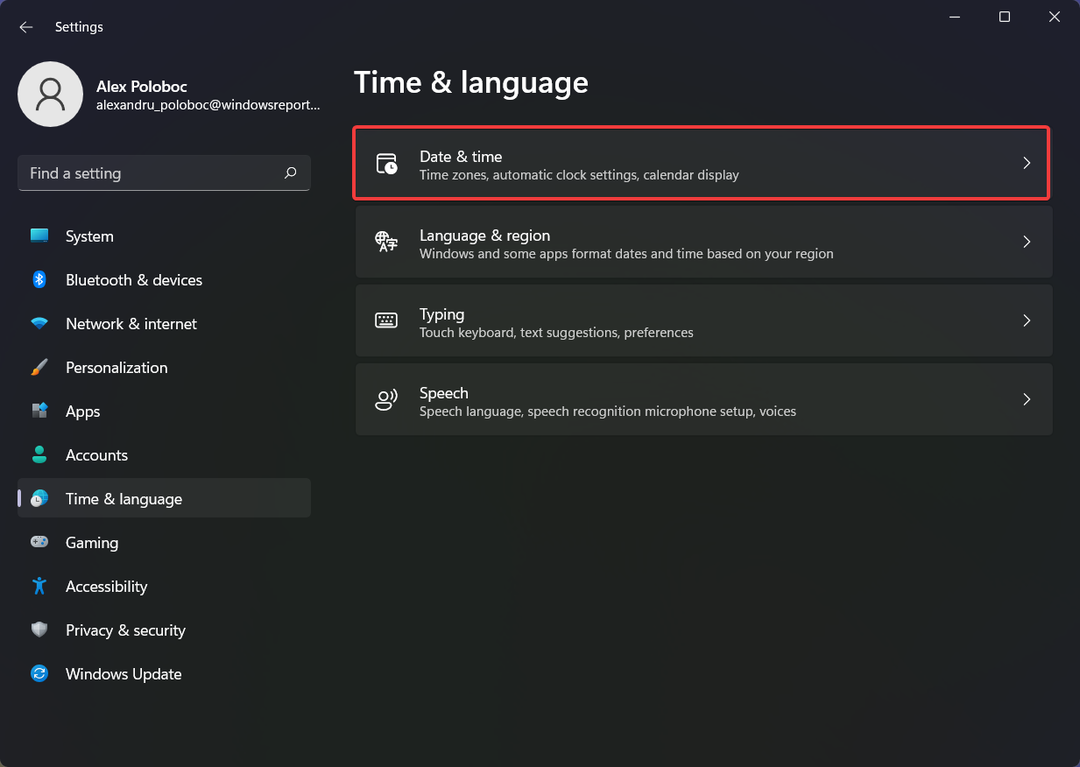
- ทำให้แน่ใจ ตั้งเวลาอัตโนมัติ เปิดอยู่
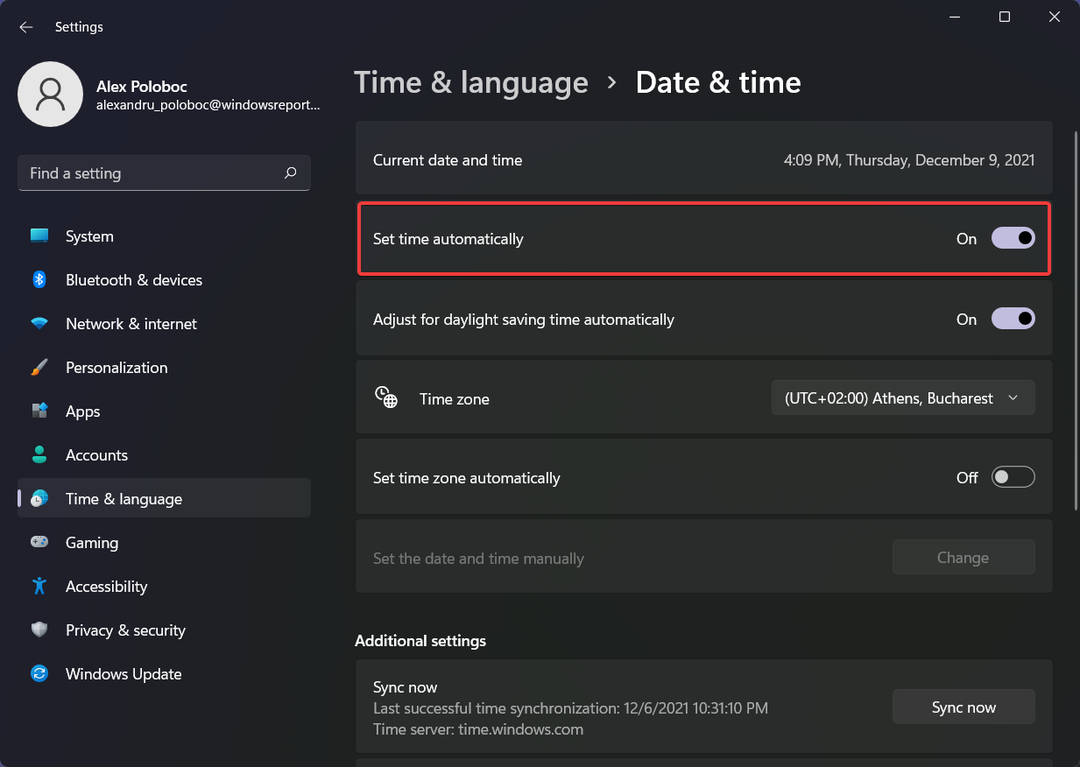
- กด ซิงค์เลย ปุ่ม.
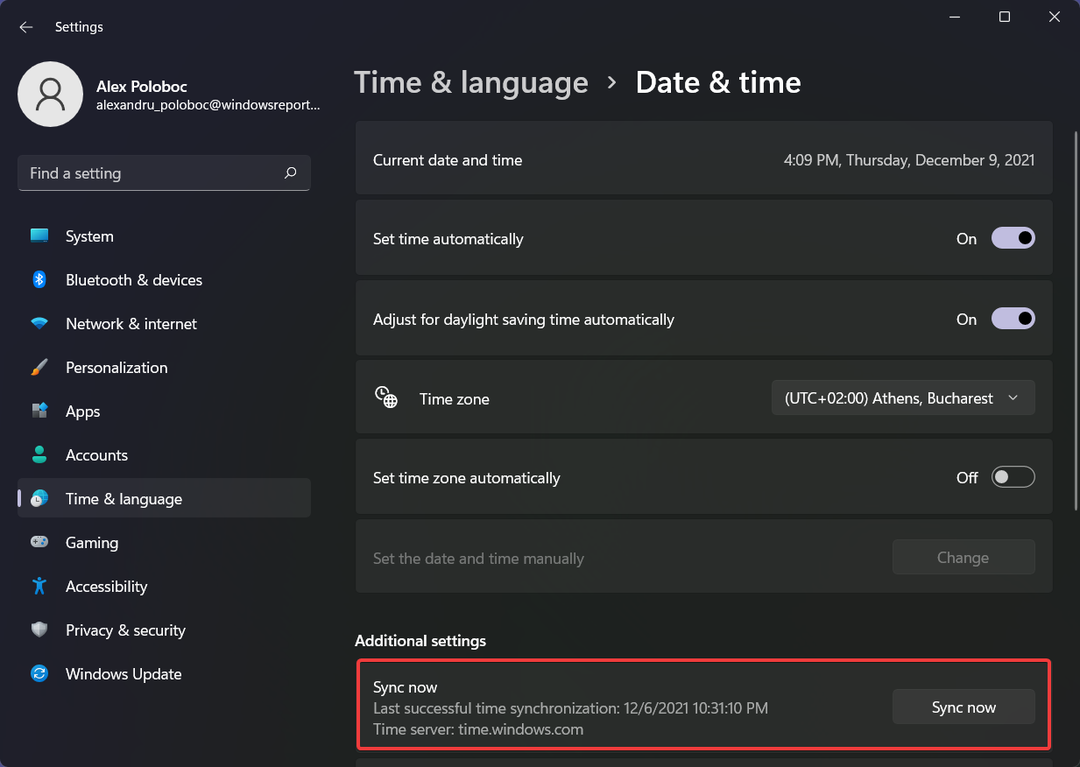
3. ล็อกอีกครั้งใน Microsoft Store
- เปิด ไมโครซอฟสโตร์.
- คลิกที่ บัญชี ปุ่ม.
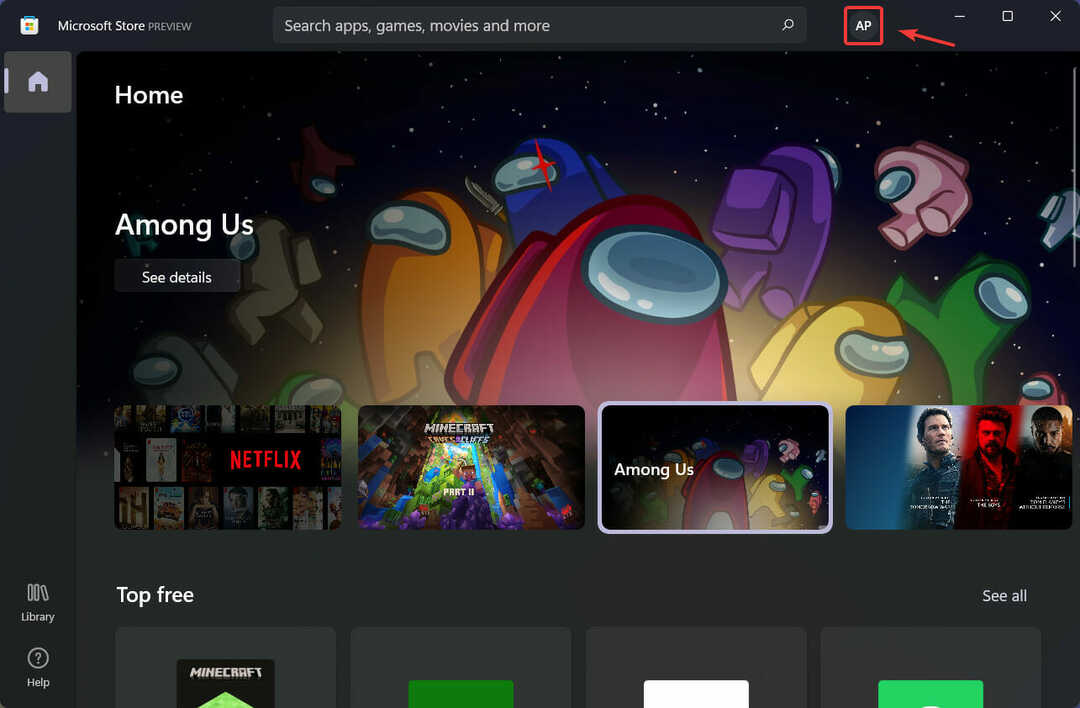
- คลิก ออกจากระบบ ปุ่ม.
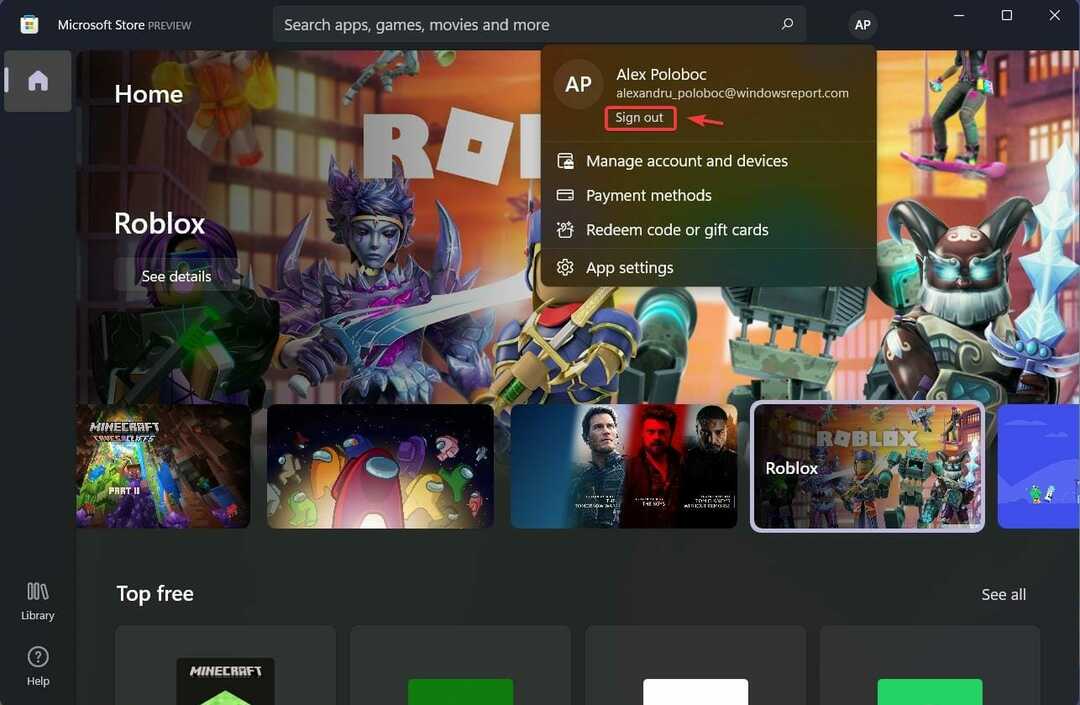
- คลิกที่ เข้าสู่ระบบ ปุ่ม.
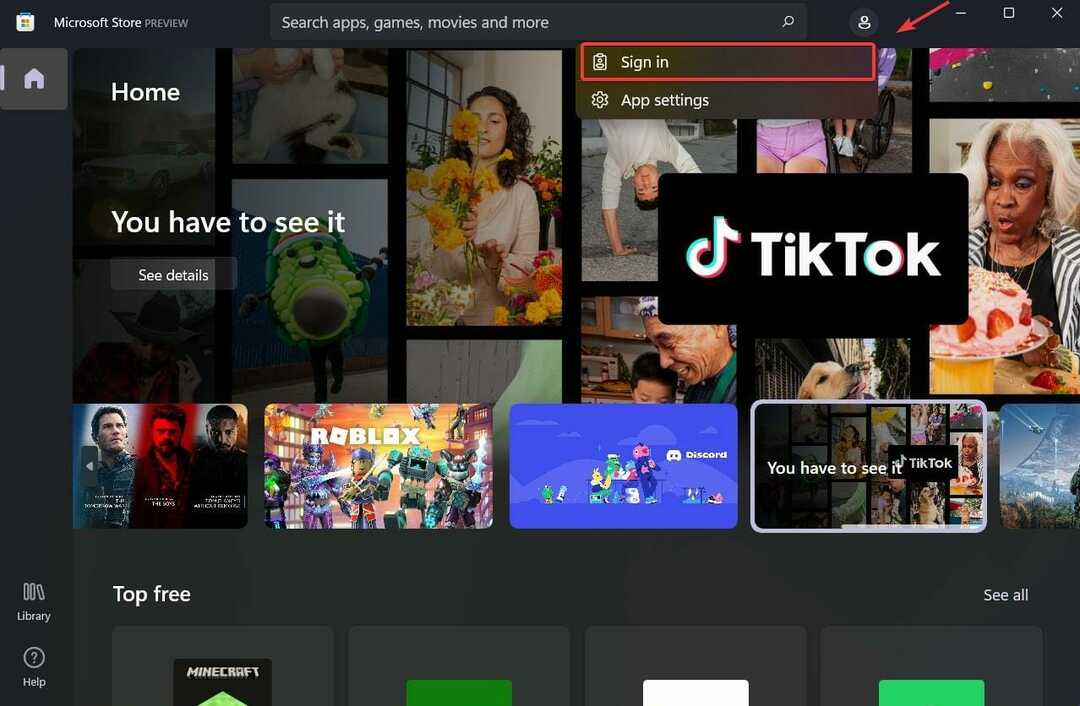
- เลือกบัญชีที่ต้องการแล้วกดปุ่ม ดำเนินการต่อ ปุ่ม.
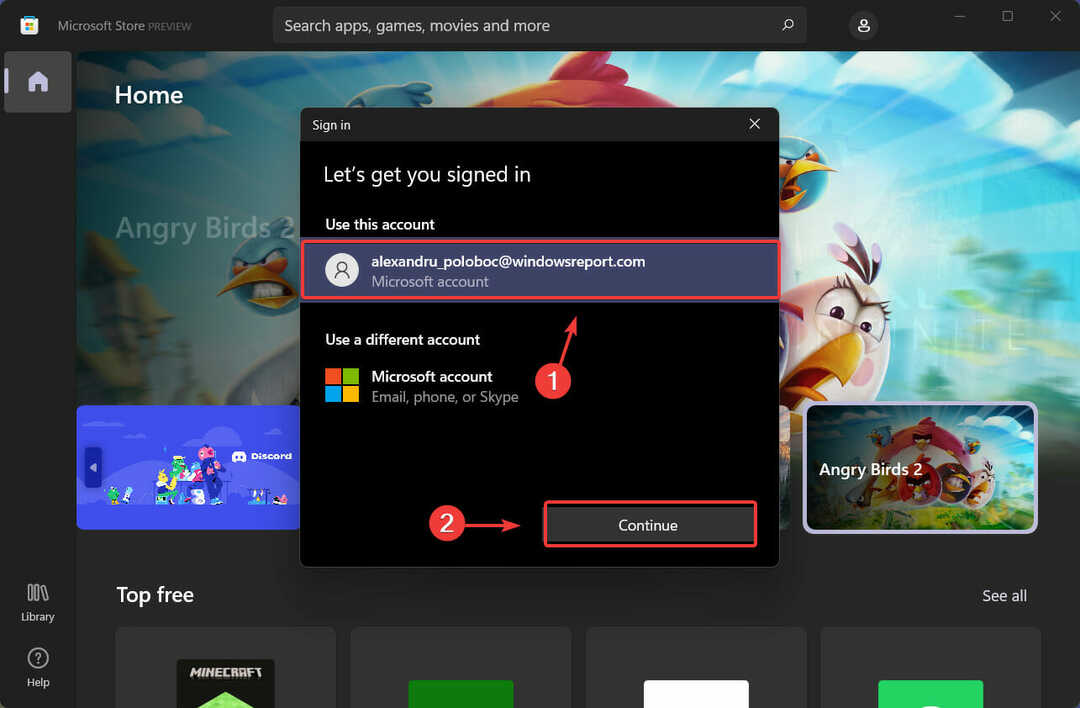
4. เปลี่ยนตำแหน่งดาวน์โหลด
คุณได้ตรวจสอบพื้นที่ดิสก์ของคุณเมื่อเร็ว ๆ นี้หรือไม่? ปัญหาอาจเกิดขึ้นเนื่องจากเกมไม่มีเนื้อที่ว่างเพียงพอที่จะดาวน์โหลดในตำแหน่งที่ควรจะไป
อย่างไรก็ตาม คุณสามารถเปลี่ยนตำแหน่งนี้ได้อย่างง่ายดายโดยเข้าไปที่เมนูการตั้งค่าและปรับเปลี่ยนตำแหน่งที่เนื้อหาใหม่ไปเมื่อดาวน์โหลด
- กด คีย์ Windows+ I เพื่อนำขึ้น การตั้งค่า เมนู.
- เลือก ระบบ แท็บ
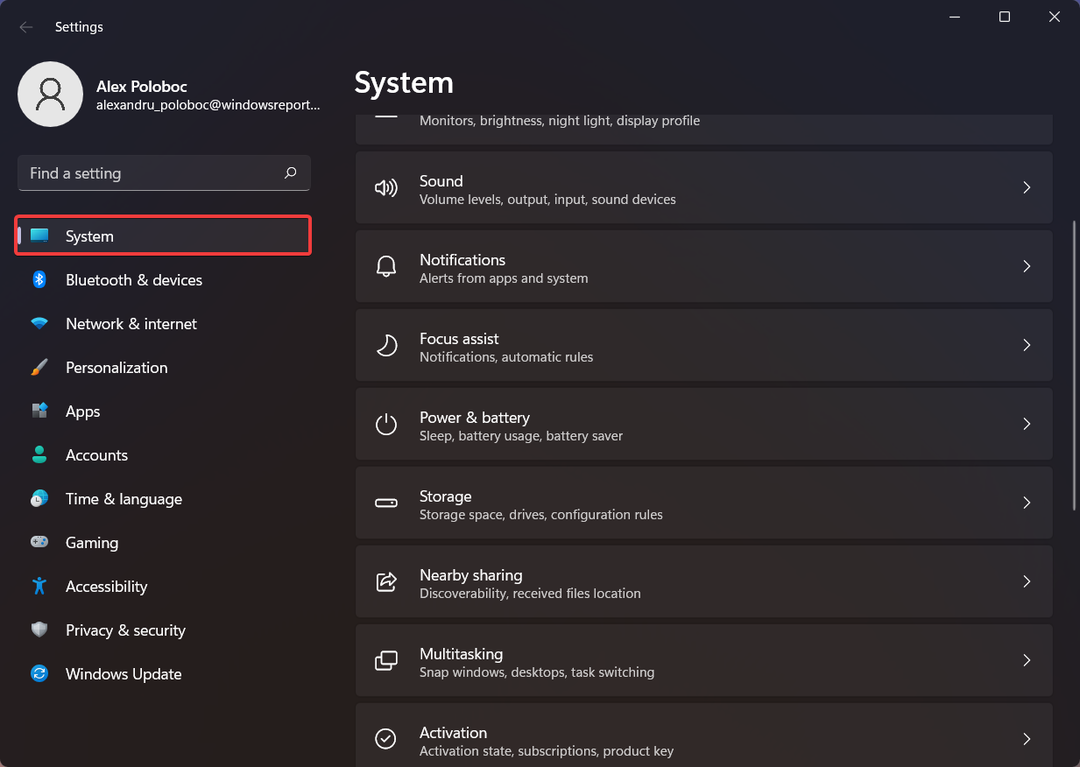
- คลิกที่ พื้นที่จัดเก็บ ปุ่ม.
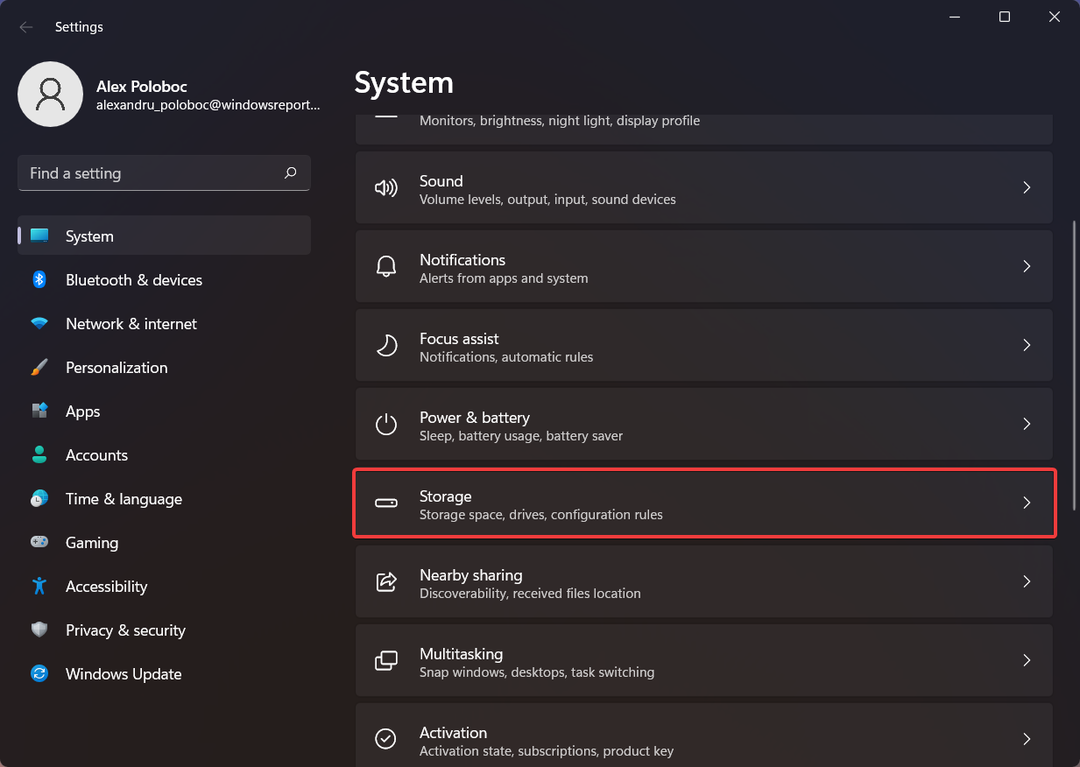
- คลิกที่ การตั้งค่าที่เก็บข้อมูลขั้นสูง
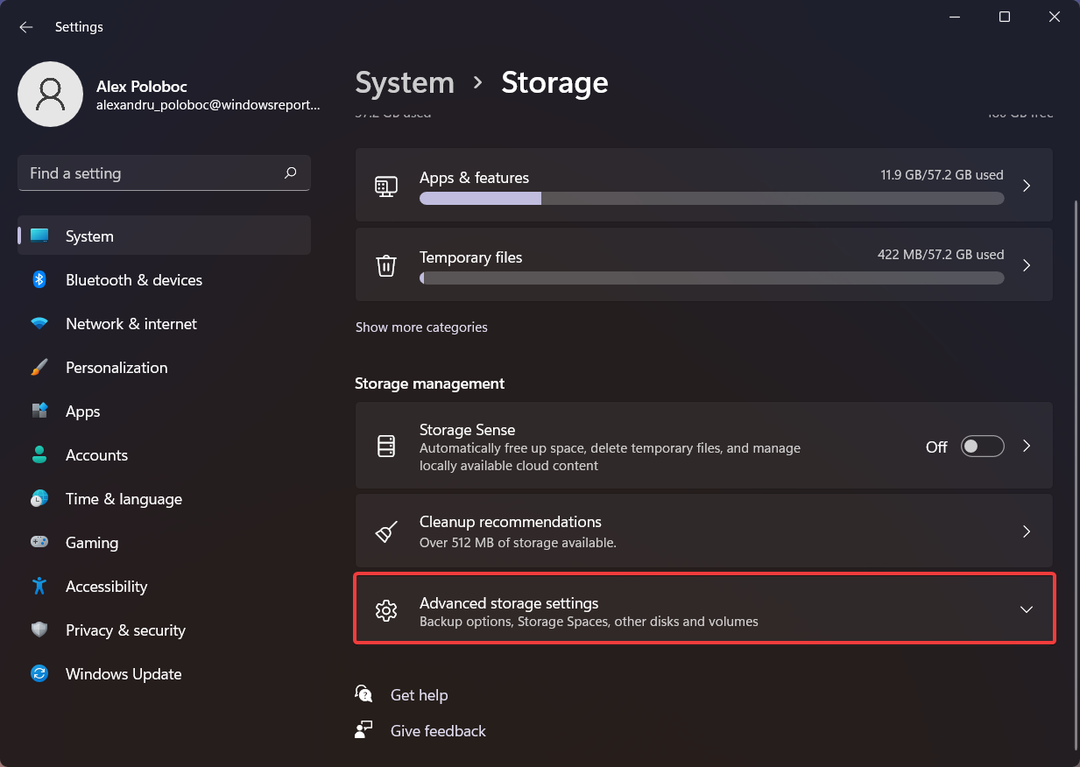
- เลือก ที่เนื้อหาใหม่จะถูกบันทึก
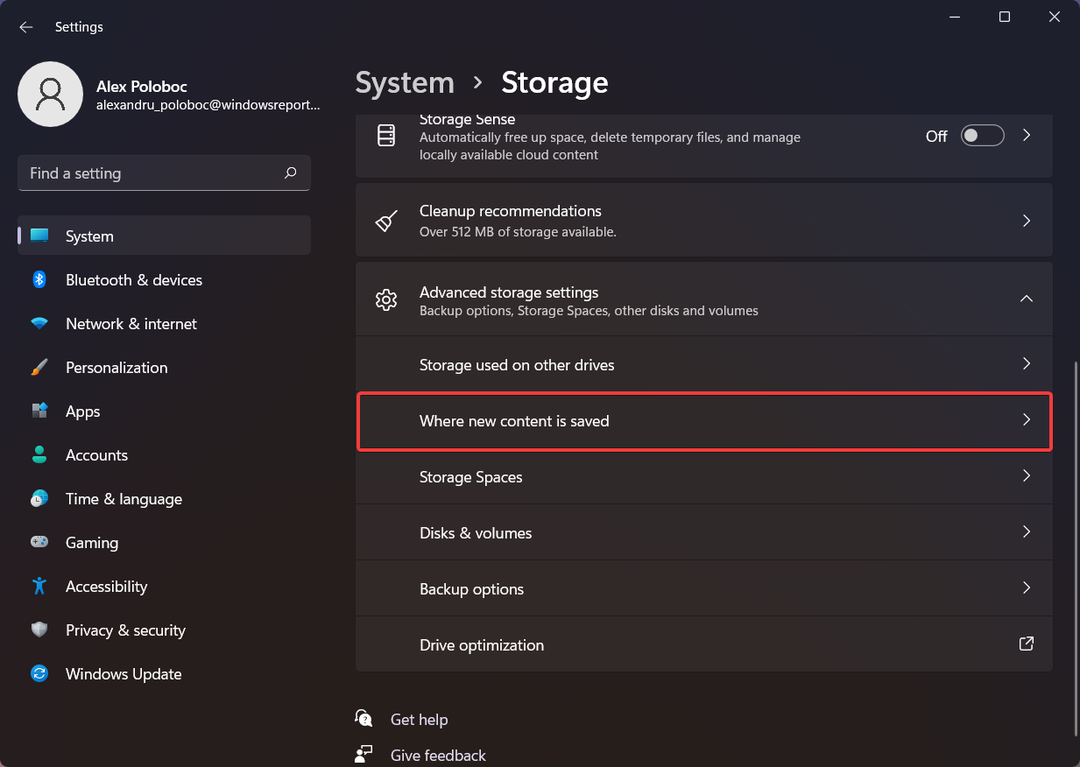
-
เปลี่ยนสถานที่ เนื้อหาใหม่จะไปที่ไหนเมื่อดาวน์โหลด
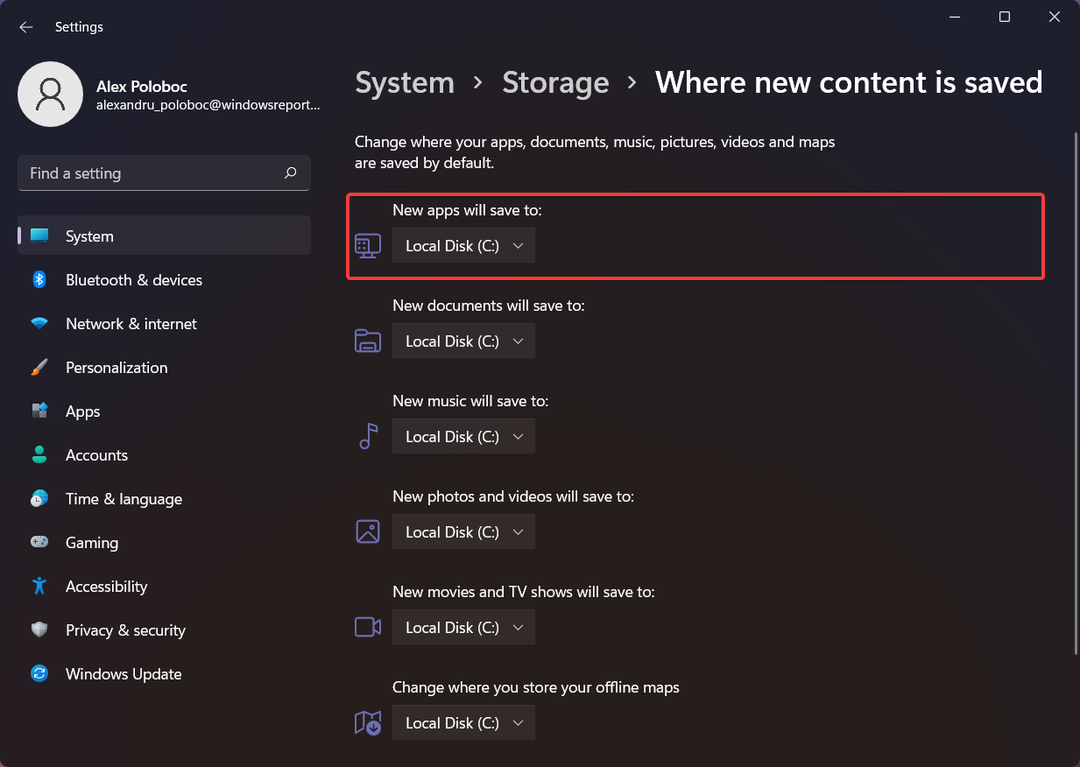
5. สร้างบัญชีผู้ใช้ใหม่
ขั้นตอนสุดท้ายในรายการของวันนี้คือพยายามดาวน์โหลดเกมจากบัญชีอื่นที่ไม่ใช่บัญชีที่คุณลงชื่อเข้าใช้บนพีซีของคุณ
เรากำลังจะแสดงให้คุณเห็นถึงวิธีการสร้างบัญชีอื่น หากคุณยังไม่ได้ตั้งค่า อย่างไรก็ตาม โปรดทราบว่าจะต้องสร้างผู้ใช้ใหม่โดยใช้บัญชี Microsoft อื่น
- กด คีย์ Windows+ I เพื่อนำขึ้น การตั้งค่า เมนู.
- เลือก บัญชี แท็บ
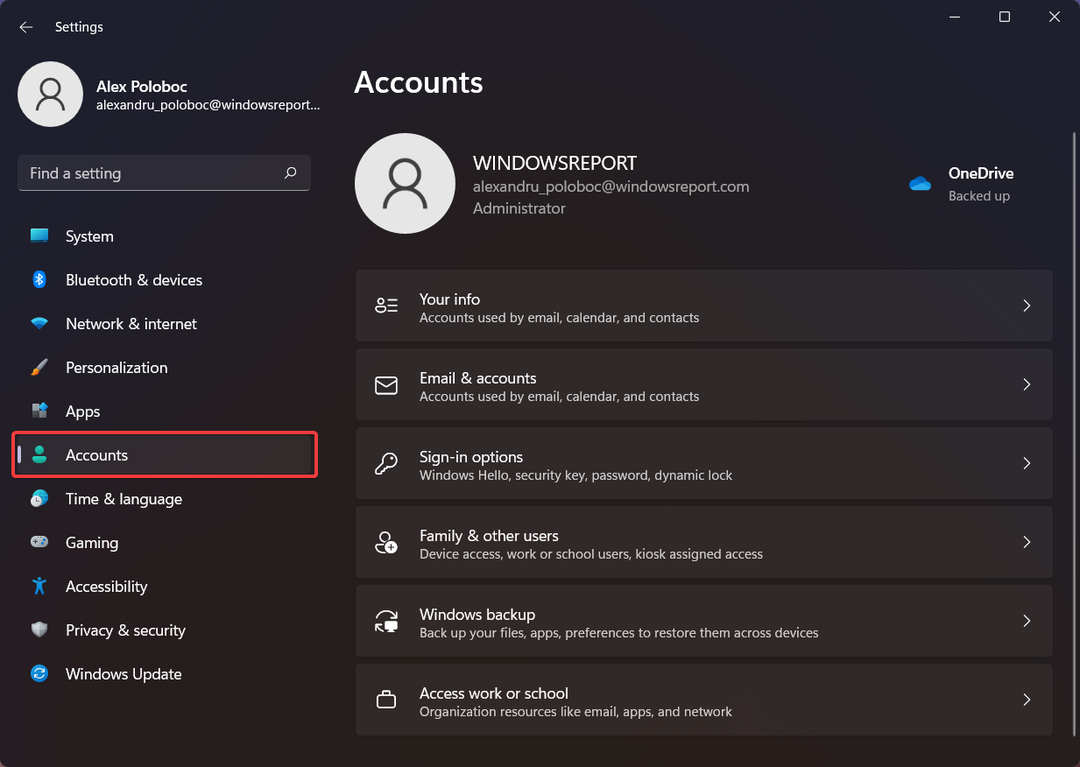
- คลิกที่ ครอบครัวและผู้ใช้อื่นๆ ปุ่ม.
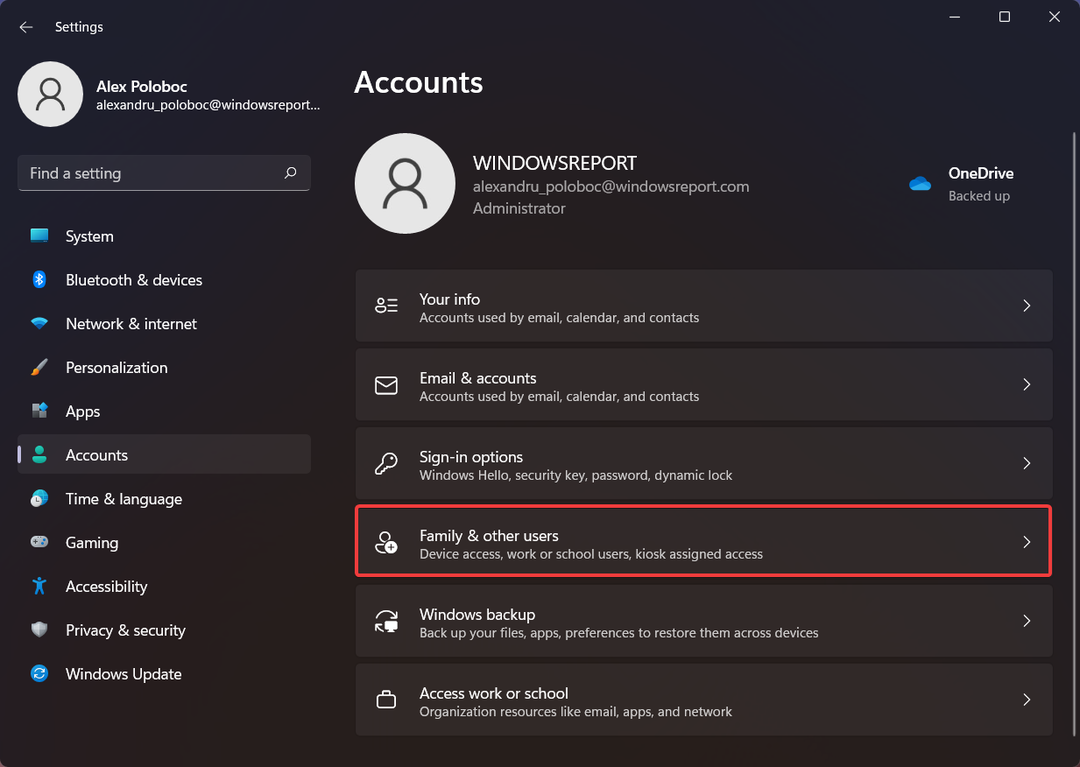
- คลิก เพิ่มบัญชี ปุ่มและเข้าสู่กระบวนการลงชื่อเข้าใช้
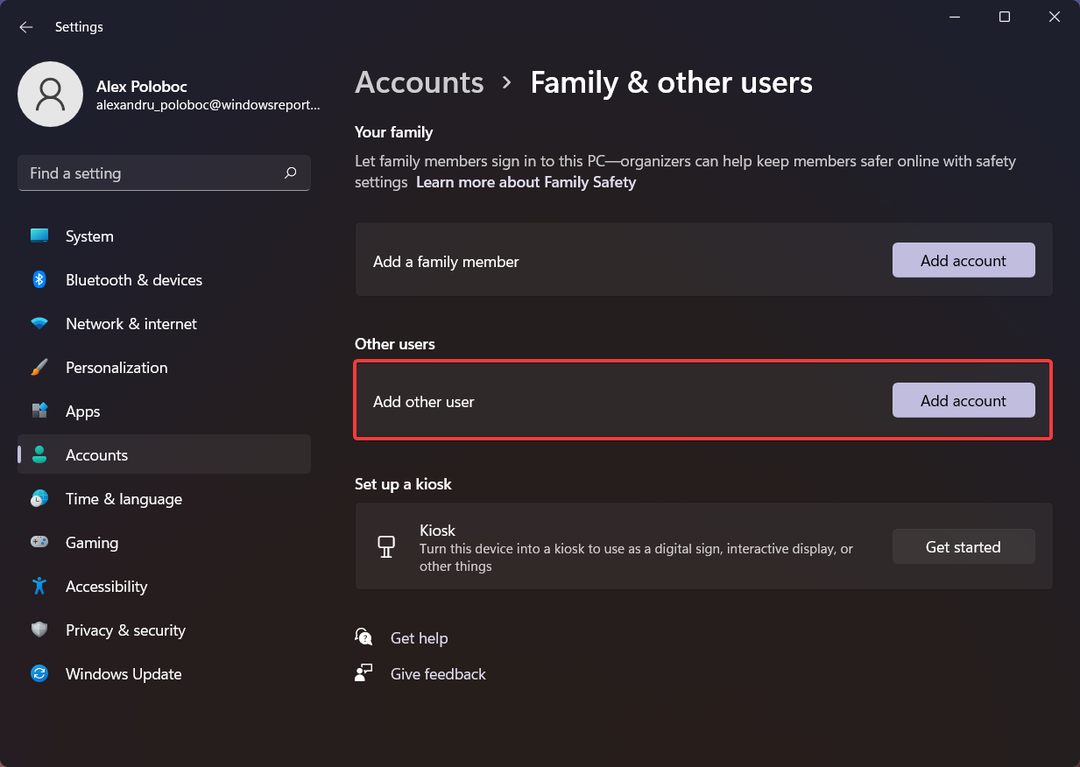
นี่คือโซลูชันที่เราเตรียมไว้สำหรับคุณ หวังว่าคุณจะสามารถแก้ไขปัญหานี้และจัดการเพื่อติดตั้ง Forza Horizon 5 บนพีซีของคุณ
บทความนี้มีประโยชน์กับคุณหรือไม่? แจ้งให้เราทราบในส่วนความคิดเห็นด้านล่าง
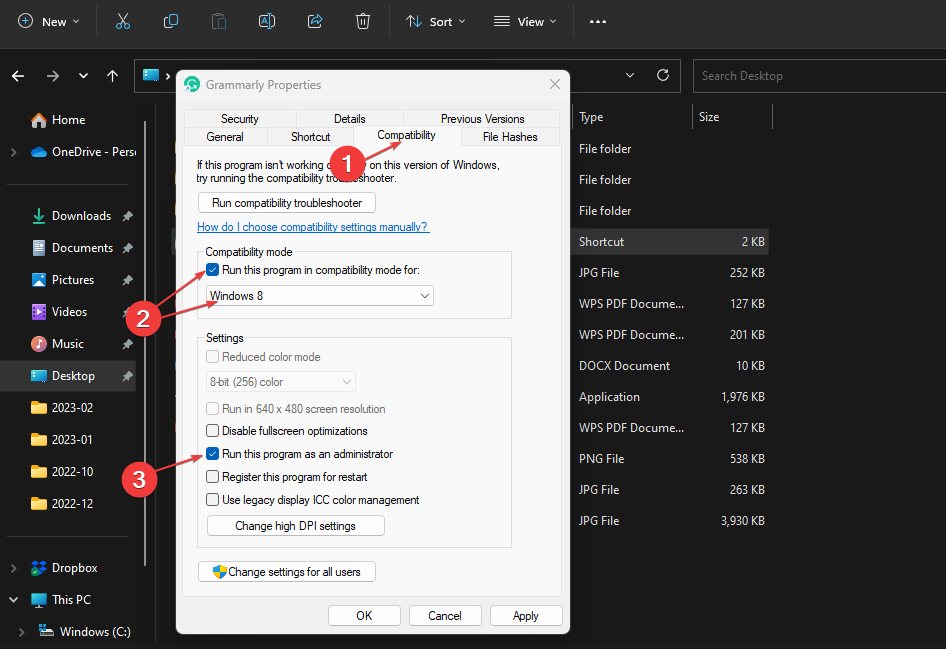
![0xc000012d: แอปพลิเคชันไม่สามารถเริ่มต้นได้อย่างถูกต้อง [แก้ไข]](/f/c43ce345662e8922da9e439c34eb0d94.png?width=300&height=460)